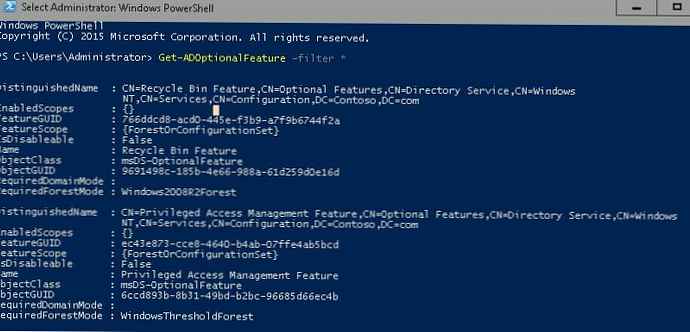Windows 10 dolazi s opcijama za automatsko pokretanje korisničkih datoteka ili programa kada se pokrene operativni sustav.
To je s jedne strane dobro, jer omogućava korisnicima da odaberu programe koji će se učitati nakon pokretanja sustava Windows. Na primjer, pokretanje sustava jednostavno je potrebno za programe kao što je Anti-Virus kako bi se osigurala sigurnost odmah nakon učitavanja.
Ali s druge strane, nije sve tako ružičasto jer se sami programi mogu dodati u Startup tijekom instalacije.
Zbog činjenice da se podaci često ne ispravno priopćavaju korisniku, ponekad se programi koji se koriste izuzetno rijetko izvode cijelo vrijeme, što uzrokuje kašnjenje u pokretanju vašeg operativnog sustava.
Gdje se pohranjuju podaci o pokretanju sustava Windows 10.
Ako ste prvi put zbunjeni s automatskim učitavanjem sustava Windows 10, iznenadit ćete se brojem mjesta za automatsko učitavanje - kako u obliku mapa na disku, tako u registru, rasporedu zadataka i korištenjem pravila grupe korisnika Windows.
Činjenica da Windows podržava unose sa automatskim učitavanjem i za pojedine korisnike i za sve korisnike sustava govori u prilog činjenici da je Startup organizacija prilično komplicirana, a ako je instalirana 64-bitna verzija Windows10, koristi se još jedan ekskluzivni unos za 64-bitnu. verzije.
Mjesta pohrane zapisa za pokretanje mogu se podijeliti u tri skupine
Pokretanje mape
Registar
Planer zadataka
Grupna pravila možete koristiti i za dodavanje programa u automatsko pokretanje (samo ako su u registru sustava Windows).
Mapa za pokretanje u sustavu Windows 10.
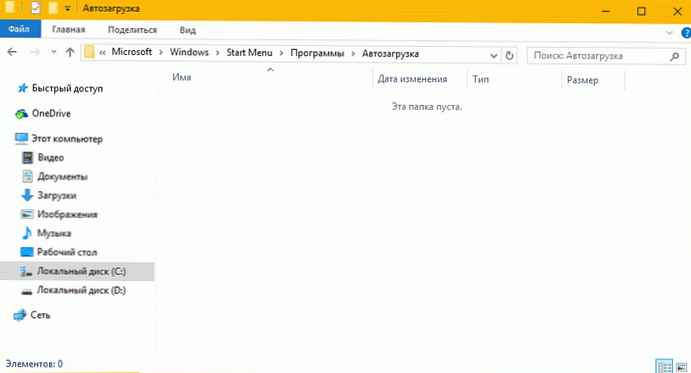
Mapa Startup idealna je kada je u pitanju dodavanje prilagođenih programa u pokretanje. Pored toga, vrlo je lako dodati ili ukloniti prečac programa od pokretanja.
Kako bi olakšao pristup mapi, Microsoft je dodao ključne riječi koje će vam pomoći da ih brzo otvorite. Samo kopirajte na Adresačka traka istraživača, jedna od opcija u nastavku.

Otvori mapu s automatskim pokretanjem za trenutnog korisnika
ljuska: pokretanje
% appdata% \ Microsoft \ Windows \ Start Menu \ Programi \ Pokretanje
C: \ Korisnici \ USERNAME \ AppData \ Roaming \ Microsoft \ Windows \ Start Menu \ Programi \ Pokretanje
Otvorite mapu za pokretanje za sve korisnike
ljuska: uobičajeno pokretanje
% programskih podataka% \ Microsoft \ Windows \ Izbornik Start \ Programi \ Pokretanje
C: \ ProgramData \ Microsoft \ Windows \ Start Menu \ Programi \ StartUp
Mjesta za pohranu podataka o pokretanju: Registar
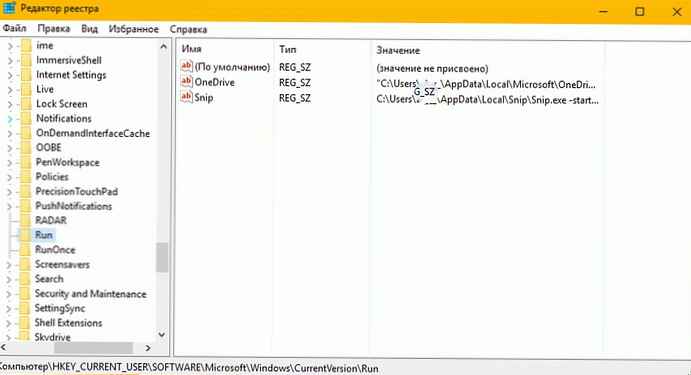
Većina unosa za pokretanje nalazi se u registru sustava Windows..
Pritisnite Win + R i unesite naredbu regedit u dijaloškom okviru trčanje, tisak ući, za otvaranje registra.
Ključevi za pokretanje (individualno prilagođeni)
HKCU \ SOFTWARE \ Microsoft \ Windows \ CurrentVersion \ Run
HKCU \ SOFTWARE \ Wow6432Node \ Microsoft \ Windows \ CurrentVersion \ Run (samo na 64-bitnim sustavima)
HKCU \ Software \ Microsoft \ Windows NT \ CurrentVersion \ Windows \ Run
HKCU \ Software \ Microsoft \ Windows \ CurrentVersion \ RunOnce (program / naredba pokreće samo jednom, briše ga čim se pokrene)
HKCU \ Software \ Microsoft \ Windows \ CurrentVersion \ RunOnceEx (pokreće program / naredbu samo jednom, briše ga čim izvršenje završi)
HKCU \ Software \ Microsoft \ Windows \ CurrentVersion \ RunServices
HKCU \ Software \ Microsoft \ Windows \ CurrentVersion \ RunServicesOnce
Ključevi za pokretanje (svi korisnici)
HKLM \ SOFTWARE \ Microsoft \ Windows \ CurrentVersion \ Run
HKLM \ SOFTWARE \ Wow6432Node \ Microsoft \ Windows \ CurrentVersion \ Run (samo na 64-bitnim sustavima)
HKLM \ Software \ Microsoft \ Windows \ CurrentVersion \ RunOnce (pokreće program / naredbu samo jednom, briše ga čim se pokrene)
HKLM \ Software \ Microsoft \ Windows \ CurrentVersion \ RunOnceEx (pokreće program / naredbu samo jednom, briše ga čim izvršenje završi)
HKLM \ Sustav \ CurrentControlSet \ Usluge
HKLM \ Software \ Microsoft \ Windows \ CurrentVersion \ RunServices
HKLM \ Software \ Microsoft \ Windows \ CurrentVersion \ RunServicesOnce
Ostali ključevi za pokretanje.
Aktivno postavljanje - izvršiti naredbu jednom za svakog korisnika prilikom prijave.
HKLM \ SOFTWARE \ Microsoft \ Active Setup \ Instalirane komponente
HKLM \ SOFTWARE \ Wow6432Node \ Microsoft \ Active Setup \ Instalirane komponente
nedokumentovan.
HKLM \ SOFTWARE \ Microsoft \ Windows \ CurrentVersion \ Explorer \ SharedTaskScheduler
HKLM \ SOFTWARE \ Wow6432Node \ Microsoft \ Windows \ CurrentVersion \ Explorer \ SharedTaskScheduler
Upisi u ljuske povezane sa pokretanjem, na primjer, predmeti koji se prikazuju kada desnom tipkom miša kliknete na datoteke ili mape.
HKLM \ SOFTWARE \ Microsoft \ Windows \ CurrentVersion \ Explorer \ ShellServiceObjects
HKLM \ SOFTWARE \ Wow6432Node \ Microsoft \ Windows \ CurrentVersion \ Explorer \ ShellServiceObjects
HKLM \ SOFTWARE \ Microsoft \ Windows \ CurrentVersion \ ShellServiceObjectDelayLoad
HKLM \ SOFTWARE \ Wow6432Node \ Microsoft \ Windows \ CurrentVersion \ ShellServiceObjectDelayLoad
HKCU \ Software \ Klase \ * \ ShellEx \ ContextMenuHandlers
HKLM \ Software \ Wow6432Node \ Klase \ * \ ShellEx \ ContextMenuHandlers
HKCU \ Software \ Klase \ Pogon \ ShellEx \ ContextMenuHandlers
HKLM \ Software \ Wow6432Node \ Klase \ Pogon \ ShellEx \ ContextMenuHandlers
HKLM \ Software \ Klase \ * \ ShellEx \ PropertySheetHandlers
HKLM \ Software \ Wow6432Node \ Klase \ * \ ShellEx \ PropertySheetHandlers
HKCU \ Softver \ Klase \ Imenik \ ShellEx \ ContextMenuHandlers
HKLM \ Software \ Klase \ Imenik \ ShellEx \ ContextMenuHandlers
HKLM \ Software \ Wow6432Node \ Klase \ Imenik \ ShellEx \ ContextMenuHandlers
HKCU \ Softver \ Klase \ Imenik \ Shellex \ DragDropHandlers
HKLM \ Softver \ Klase \ Imenik \ Shellex \ DragDropHandlers
HKLM \ Software \ Wow6432Node \ Klase \ Imenik \ Shellex \ DragDropHandlers
HKLM \ Software \ Klase \ Imenik \ Shellex \ CopyHookHandlers
HKCU \ Softver \ Klase \ Imenik \ Pozadina \ ShellEx \ ContextMenuHandlers
HKLM \ Softver \ Klase \ Imenik \ Pozadina \ ShellEx \ ContextMenuHandlers
HKLM \ Software \ Wow6432Node \ Klase \ Imenik \ Pozadina \ ShellEx \ ContextMenuHandlers
HKLM \ Software \ Klase \ Mapa \ ShellEx \ ContextMenuHandlers
HKLM \ Software \ Wow6432Node \ Classes \ Folder \ ShellEx \ ContextMenuHandlers
HKLM \ Softver \ Klase \ Mapa \ ShellEx \ DragDropHandlers
HKLM \ Software \ Wow6432Node \ Klase \ Folder \ ShellEx \ DragDropHandlers
HKLM \ Software \ Microsoft \ Windows \ CurrentVersion \ Explorer \ ShellIconOverlayIdentifiers
HKLM \ Software \ Wow6432Node \ Microsoft \ Windows \ CurrentVersion \ Explorer \ ShellIconOverlayIdentifiers
Sljedeće tipke označavaju upravljačke programe koji se učitavaju pri pokretanju.
HKLM \ SOFTWARE \ Microsoft \ Windows NT \ CurrentVersion \ Font Drivers
HKLM \ Software \ Microsoft \ Windows NT \ CurrentVersion \ Drivers32
HKLM \ Software \ Wow6432Node \ Microsoft \ Windows NT \ CurrentVersion \ Drivers32
Automatska izrada sigurnosnih kopija razno.
HKLM \ Software \ Klase \ Filter
HKLM \ Software \ Klase \ CLSID \ 083863F1-70DE-11d0-BD40-00A0C911CE86 \ Instanca
HKLM \ Software \ Wow6432Node \ Klase \ CLSID \ 083863F1-70DE-11d0-BD40-00A0C911CE86 \ Instanca
HKLM \ Softver \ Klasa \ CLSID \ 7ED96837-96F0-4812-B211-F13C24117ED3 \ Instanca
HKLM \ Software \ Wow6432Node \ Klase \ CLSID \ 7ED96837-96F0-4812-B211-F13C24117ED3 \ Instanca
KLM \ System \ CurrentControlSet \ Control \ Session Manager \ KknownDlls
HKCU \ Upravljačka ploča \ Desktop \ Scrnsave.exe
HKLM \ System \ CurrentControlSet \ Services \ WinSock2 \ Parameters \ Protocol_Catalog9 \ Catalog_Entries
HKLM \ System \ CurrentControlSet \ Services \ WinSock2 \ Parameters \ Protocol_Catalog9 \ Catalog_Entries64
Snimite mjesta pohrane za pokretanje u sustavu Windows 10: Uređivač pravila grupe
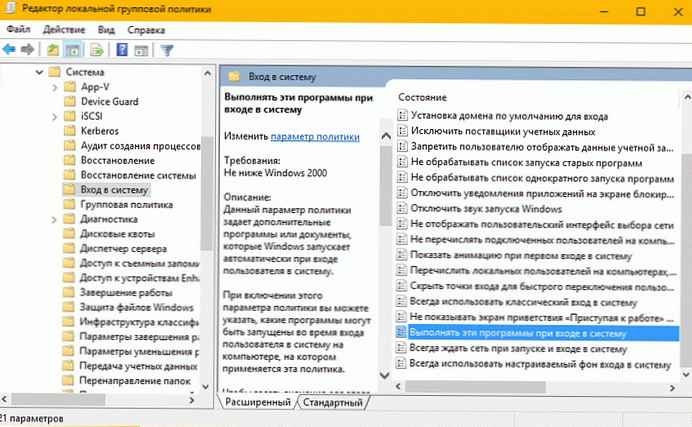
Uređivač pravila grupe dostupan je samo u profesionalnim verzijama sustava Windows, dok su ključevi registra koji se odnose na pravila dostupni u svim verzijama..
Pritisnite Win + R i unesite naredbu gpedit.msc u dijaloškom okviru trčanje, tisak ući, za otvaranje uređivača pravila grupe.
Pomaknite se na sljedeće tipke pomoću strukture stabla na lijevoj strani da biste provjerili, promijenili, dodali ili izbrisali unose pomoću pravila.
Konfiguracija računala → Administrativni predlošci → Sustav → Prijava → Pokrenite ove programe pri prijavi
Konfiguracija korisnika → Administrativni predlošci → Sustav → Prijava → Pokrenite ove programe pri prijavi
Relevantni ključevi registra:
HKLM \ Software \ Microsoft \ Windows \ CurrentVersion \ Policies \ Explorer \ Run
HKCU \ Software \ Microsoft \ Windows \ CurrentVersion \ Policies \ Explorer \ Run
Snimite mjesta pohrane za pokretanje u sustavu Windows 10: Planer zadataka
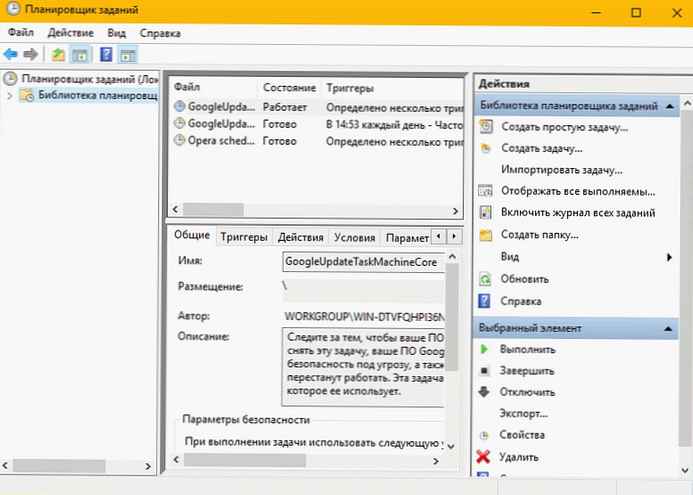
Možete otvoriti Windows Task Scheduler za upravljanje zadacima u Windows operativnom sustavu na sljedeći način
Pritisnite Win + R i unesite naredbu Taskschd.msc u dijaloškom okviru trčanje, tisak ući, za otvaranje Planera zadataka.
Zadatke možete provjeriti i pomoću programa Windows Explorer / File Explorer.
C: \ Windows \ Zadaci
C: \ Windows \ System32 \ Zadaci
slika
Sljedeće datoteke mogu se koristiti za automatsko učitavanje programa pri pokretanju sustava Windows.
C: \ autoexec.bat
C: \ config.sys
C: \ Windows \ Winstart.bat
C: \ Windows \ Wininit.ini
C: \ Windows \ Dosstart.bat
C: \ Windows \ system.ini
C: \ Windows \ win.ini
C: \ Windows \ System \ autoexec.nt
C: \ Windows \ System \ config.nt
Nadam se da će informacije predstavljene u članku biti korisne!